教程:如何解决 iPhone 和 iPad 上的 Wi-Fi 故障
在您惊慌失措地致电您的互联网提供商之前,以下是通过几个步骤修复 iPhone 或 iPad 的 Wi-Fi 的方法。
您的 iPhone 显示已连接,但未加载任何内容。每次您搬到另一个房间时,您的 iPad 都会不断断开 Wi-Fi。
无论您是在处理随机断开连接还是根本无法上网,Wi-Fi 问题都令人沮丧,但通常可以自行解决。

首先检查要点
在深入研究设备设置之前,请检查您的 Internet 提供商是否遇到中断。许多提供商在其网站或移动应用程序上提供实时服务状态页面或中断地图。
接下来,确保您的路由器已打开并且所有电缆都已牢固连接。如果您的设置包括用于光纤客户的单独调制解调器或光纤网络终端 (ONT),请确认它也已通电。
靠近路由器以排除弱信号是罪魁祸首。如果您不确定 Internet 是否正常工作,请测试笔记本电脑或智能电视等其他设备。
如果该设备也无法连接,则问题可能不在您的 iPhone 或 iPad 上。许多互联网提供商现在在其网站或移动应用程序上提供中断地图,因此在花时间进行其他修复之前,请检查那里是否有本地服务问题。
确认您使用的是正确的网络
错误地加入错误的网络非常容易,尤其是在公寓或拥挤的社区。
- 打开“设置”应用,点击 Wi-Fi,然后确认您已连接到家庭网络。
- 如果系统提示您输入密码,请仔细输入密码。
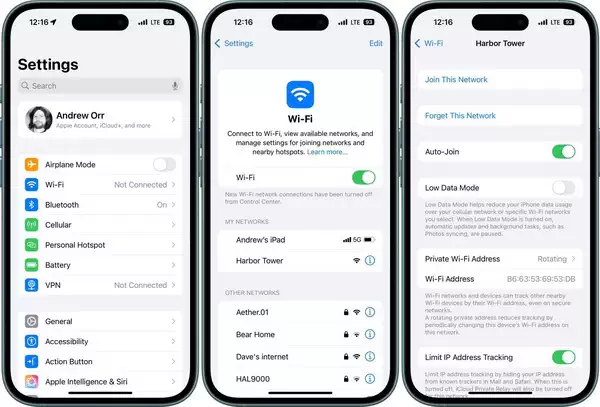 确认您使用的是正确的网络
确认您使用的是正确的网络
Wi-Fi 密码区分大小写,一个错误的字符就足以阻止访问。如果您反复收到“密码不正确”错误,但您确定它是正确的,请尝试重新启动路由器和 iPhone 或 iPad,然后再试一次。
检查 iPhone 或 iPad 上的按键设置
有时问题不在于您的路由器,而在于 iPhone 或 iPad 上的设置。在“设置”应用程序中进行一些快速检查通常可以毫不费力地恢复您的连接。
- 前往 个人设置 并点击 Wi-Fi 以确保它已打开。
- 如果已经打开,请将其关闭,等待几秒钟,然后重新打开。
该步骤通常会清除临时 bug。接下来,确保 Airplane Mode 已关闭。
在 Face ID 设备上从右上角向下滑动,或在带有 Home 按钮的设备上从底部向上滑动,以在控制中心中找到飞行模式。即使它显示为关闭,再次打开和关闭也可以刷新您的无线电。
- 如果您仍然遇到问题,请点击 Wi-Fi 网络名称旁边的蓝色信息图标(蓝色“i”图标)。
- 如果 Auto-Join 已关闭,请将其打开,以便将来自动重新连接设备。
还要检查在设置、通用、VPN和设备管理下的VPN应用程序或移动设备管理(MDM)配置文件。这些可能会干扰网络,尤其是当它们是由学校或雇主安装时。
暂时禁用任何 VPN,看看连接是否改善。也不要忽视您的系统时钟。
- 转到设置、通用、日期和时间,然后打开自动设置。
- 不正确的时间设置可能会干扰 Wi-Fi 连接,尤其是对于安全网络或企业网络。
如果您的 iPhone 或 iPad 一直在寻找网络,尤其是在 Wi-Fi 较弱或不稳定的区域,它也会比平时更快地耗尽您的电池。在不使用时保持连接稳定信号或关闭 Wi-Fi 有助于在故障排除期间节省电量。
重新启动设备
重新启动仍然是解决几乎所有问题的最有效故障排除步骤之一。
- 通过按住侧边按钮和音量按钮(在较新的型号上)或仅按住顶部或侧面按钮(在带有 Home 按钮的型号上)来关闭 iPhone 或 iPad 的电源。
- 关闭后,等待几秒钟,然后重新打开电源。
- 接下来,拔下路由器和调制解调器 30 秒。
设备关闭并重新打开后,拔下路由器和调制解调器(或 ONT)约 30 秒。先将调制解调器或 ONT 插回原处,然后等待其完全启动。然后插入路由器。
一切恢复正常后,请等待大约一分钟,然后尝试将 iPhone 或 iPad 重新连接到 Wi-Fi。该步骤将刷新路由器上的内存,并清除连接两端的任何临时冲突。
忘记并重新连接到 Wi-Fi
如果您的 iPhone 或 iPad 已连接但没有互联网或随机断开连接,请尝试忘记网络并重新加入。
- 在设置、Wi-Fi 中,点击您的网络旁边的蓝色“i”图标,选择“忘记此网络”并确认。
- 然后返回到网络列表,再次选择您的网络,然后重新输入密码。
这将删除可能导致问题的任何损坏的设置或缓存的凭证。如果您的设备在您有机会手动重新加入之前自动重新连接,请关闭 Wi-Fi,然后在忘记后再次打开 Wi-Fi,以确保干净启动。
安装及更新固件
过时的软件可能会导致兼容性问题,尤其是在路由器固件升级或 iOS 更新之后。
- 在您的 iPhone 或 iPad 上,转到“设置”、“常规”、“软件更新”并检查可用的更新。
- 安装任何出现的,以确保您已连接到另一个网络或在家庭 Wi-Fi 关闭时使用蜂窝数据。
您还应该检查路由器固件更新。大多数现代路由器通过浏览器界面或专用移动应用程序提供此选项。如果您不确定如何访问路由器制造商的支持网站,请访问它。
更新设备和路由器后,再次重新启动所有内容并测试连接。
尝试其他网络
要确定问题是您的设备还是家庭网络,请尝试连接到其他 Wi-Fi 网络。您可以在商店或图书馆使用公共 Wi-Fi,也可以从另一部手机打开移动热点。
如果您的 iPhone 或 iPad 连接到其他地方没有问题,则问题可能出在您的路由器或 ISP 上。如果它无法连接到任何地方,则您的设备可能是罪魁祸首。
另一个有用的步骤是检查问题是 Wi-Fi 链接还是互联网连接本身。如果您的 iPhone 显示已连接但显示“无互联网连接”,则路由器可能配置错误或遇到服务问题。
检查信号干扰
Wi-Fi 对干扰很敏感。微波炉、无绳电话和婴儿监视器等电器,尤其是 2.4GHz 频段上的电器,可能会减弱或干扰您的信号。
如果在靠近路由器时连接改善,则距离或干扰可能是一个因素。将路由器移动到远离墙壁、金属物体或水族箱的中央高处。避免将其放在地板上或家具后面。
大多数路由器现在都在 2.4GHz 和 5GHz 频段上广播。5GHz 频段更快、更不拥挤,但范围更短。如果您的网络为每个频段广播单独的名称,请尝试根据您在房屋中的位置在它们之间切换。
在人口密集的社区中,重叠的 Wi-Fi 网络会减慢速度。重新启动路由器通常会强制它选择更清晰的频道,但您也可以在路由器设置中手动调整。
调整 Private Address 设置
Apple 的 iPhone 和 iPad 在加入 Wi-Fi 网络时使用随机的 MAC 地址,这可以提高隐私性,但会干扰网络身份验证,尤其是在公共 Wi-Fi 或 MAC 过滤路由器上。
- 要调整此设置,请转到“设置”、“Wi-Fi”,点击网络旁边的蓝色“i”图标。
- 关闭 Private Wi-Fi Address (专用 Wi-Fi 地址)。
- 然后重新连接并查看性能是否有所提高。
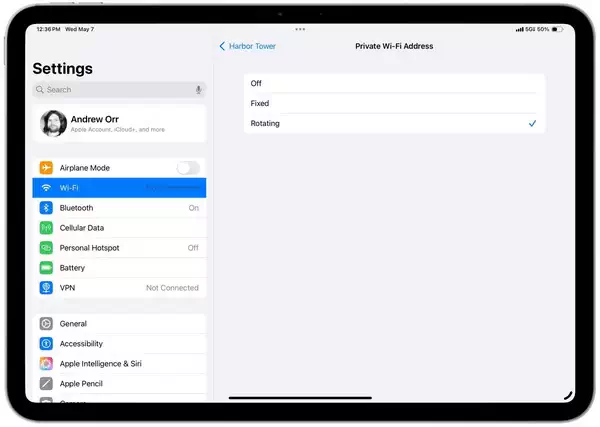 调整 Private Address 设置
调整 Private Address 设置
仅在受信任的网络(如您的家庭连接)上执行此作。
重置您的网络设置
如果上述步骤均无效,则可能是时候重置设备上的所有网络设置了。这将清除保存的 Wi-Fi 密码、蓝牙配对、VPN 配置和蜂窝网络设置,但不会影响您的应用程序、照片或其他数据。
- 在 iOS 16 及更高版本上,转到“设置”、“常规”、“传输或重置 iPhone”、“重设”、“重置网络设置”。
- 出现提示时输入您的密码并确认。
- 您的设备将重新启动并返回默认网络设置。
 重置您的网络设置
重置您的网络设置
然后,重新连接到您的 Wi-Fi 网络并再次测试连接。此步骤通常会修复其他任何方法都无法解决的顽固问题。
防止将来出现 Wi-Fi 问题
一些小习惯可以帮助您避免许多连接问题。使您的 iOS 设备和路由器固件保持最新状态。每周或每两周重启一次路由器,以清除内存并防止速度变慢。
使用唯一的网络名称以避免与附近的网络混淆。检查是否在受信任的网络上启用了自动加入,以便设备自动重新连接。
您还可以打开 Wi-Fi 助手,它允许您的 iPhone 或 iPad 在 Wi-Fi 连接较弱时切换到蜂窝数据。
- 您可以在“设置”、“蜂窝网络”、“Wi-Fi 助手”中找到该设置。
- 为了获得额外的可靠性,可以关闭设置、隐私和安全、位置服务、系统服务、网络和无线,然后再打开。
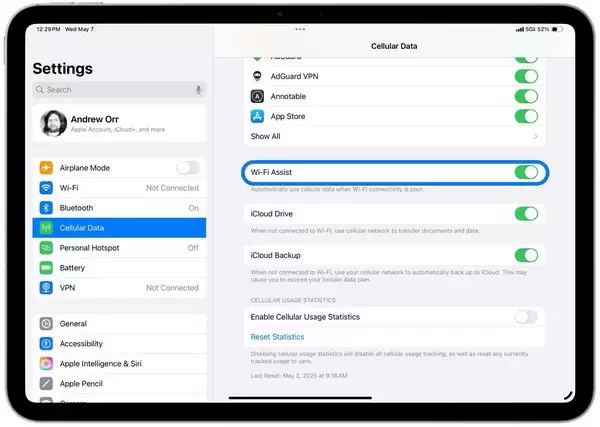 您还可以打开 Wi-Fi 协助
您还可以打开 Wi-Fi 协助
如果您怀疑管理 Wi-Fi 的系统服务卡住了,这将非常有用。如果您经常前往信号不稳定的区域,请注意,不断寻找更好的网络会影响电池寿命。
在不需要时关闭 Wi-Fi 有助于延长使用时间。
如果您仍然无法连接
如果您的 iPhone 或 iPad 在尝试每个步骤后仍然无法连接到 Wi-Fi,则问题可能与硬件有关。损坏的天线或内部芯片可能会阻止您的设备连接,即使软件正常。
作为最后的手段,您可以尝试完全恢复出厂设置。
- 将您的设备备份到 iCloud 或计算机。
- 前往 个人设置 , 常用资料, 转移或重置 iPhone, 抹掉所有内容 和 设置。
设置完成后,在恢复备份之前,请在全新安装上测试 Wi-Fi。如果问题仅在恢复后再次出现,则可能是特定应用程序或设置造成的。
如果这些都不起作用,请联系 Apple 支持或访问 Apple Store 以运行诊断。如果您在保修期内或拥有 AppleCare+ 服务计划,维修可能在保修范围内。
如果问题出在您的路由器上,您的 ISP 或路由器制造商可能会提供帮助。
大多数 iPhone 和 iPad Wi-Fi 问题都很容易自行解决。通常只需重新启动设备、更新软件或调整一些关键设置即可。
如果没有任何效果,Apple 支持或您的互联网提供商可以帮助您找到问题。
评论功能已关闭